ppt转换成视频一般是在另存为里选择视频格式即可,本答案介绍了文件另存为、文件导出、选项卡导出和选项卡录制等多种方法,以Windows电脑操作演示,Mac电脑操作步骤相同,以文件另存为为例,具体操作如下:

工具/原料
Lenovo天逸510S
Windows10
Microsoft Office PowerPoint14931.20132
文件另存为
1、点击另存为进入到ppt的程序界面,点击上方的文件,再点击另存为。

2、点击保存类型选择你的保存文件夹,点击保存类型下拉菜单,点击MPEG-4视频格式。

3、设置视频名称设置你的视频的名称,点击保存按钮就可以了。

文件导出
1、点击文件进入到ppt的程序界面,点击上方的文件选项卡。
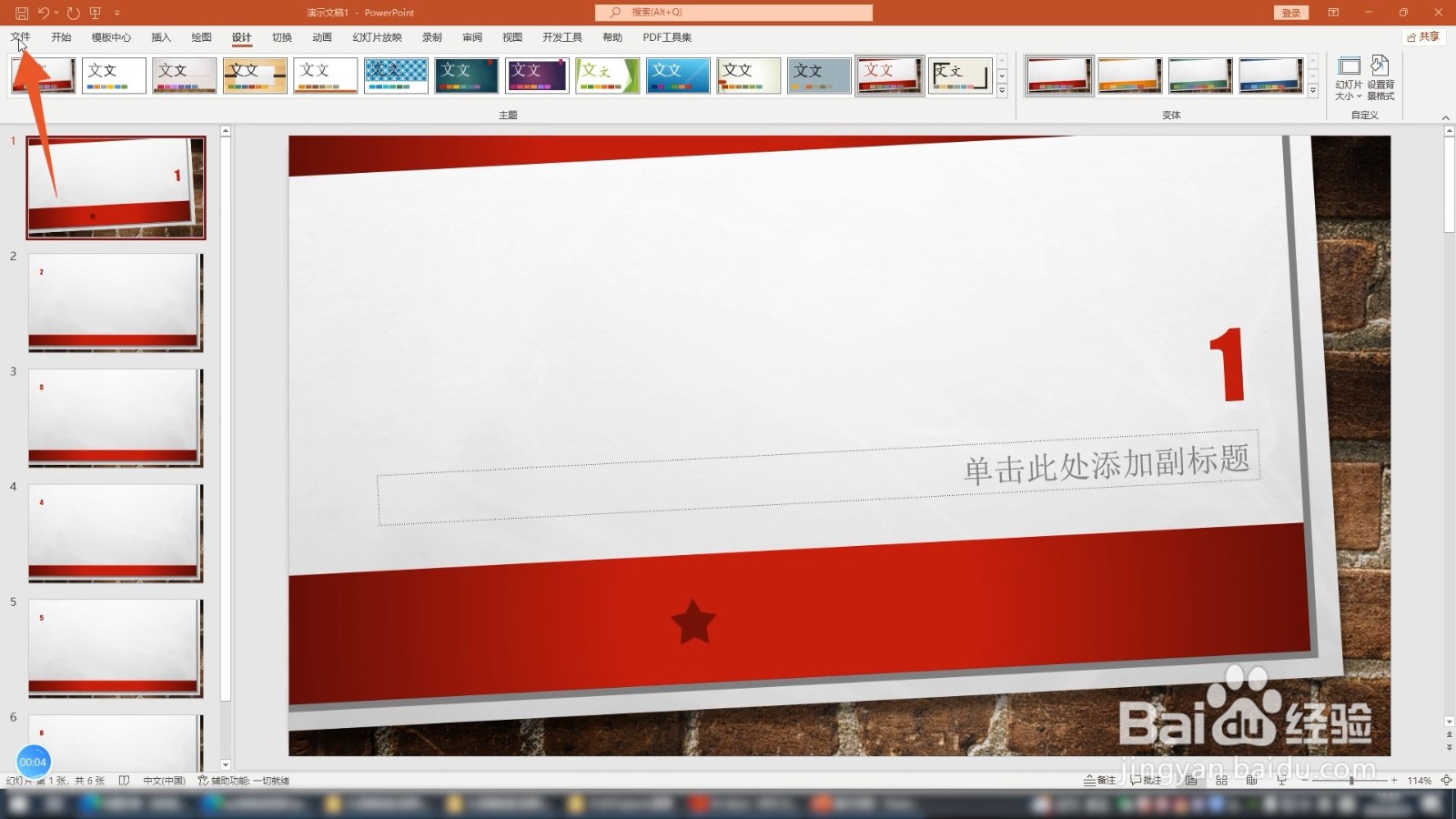
2、点击导出进入到下一个界面后点击导出选项,再点击创建视频按钮。

3、点击保存再次点击创建视频,设置好视频名称后点击保存就可以了。

选项卡导出
1、点击录制进入到ppt的程序界面,点击上方的录制选项卡。

2、点击导出到视频点击下方的导出到视频的选项,再点击创建视频的功能按钮。
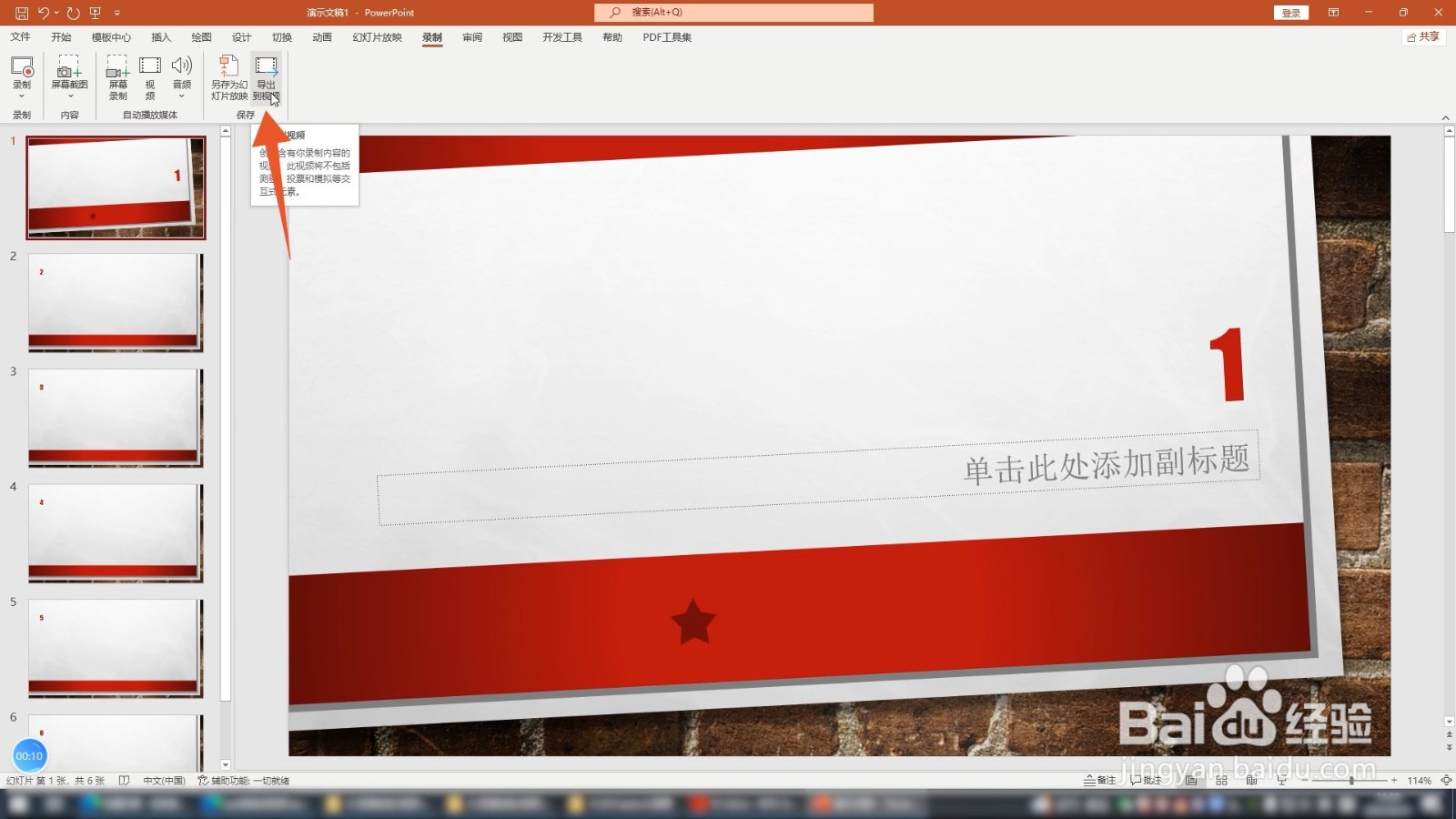
3、点击保存即可选择好保存路径后设置你想要的视频名称,再点击保存即可。

选项卡录制
1、点击屏幕录制进入到ppt的程序界面,点击上方的录制选项,点击屏幕录制按钮。

2、点击停止按钮点击录制按钮开始录制ppt视频,录制完后点击停止按钮完成录制。

3、点击将媒体另存为鼠标陴查哉厥右键单击视频,点击菜单里面的将媒体另存为,选择保存路径并设置视频名称,点击保存即可。

